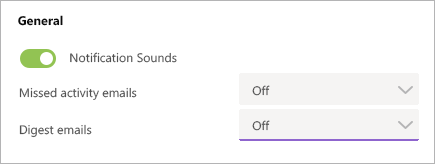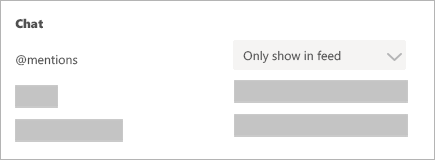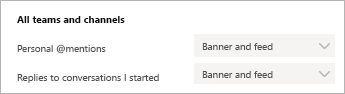Nota: Questo articolo ha esaurito la sua funzione e verrà ritirato tra breve. Per evitare problemi di "Pagina non trovata", si sta procedendo alla rimozione dei collegamenti noti. Se sono stati creati collegamenti a questa pagina, rimuoverli per contribuire a ottimizzare il Web.
Per modificare le notifiche ricevute in teams, selezionare l'immagine del profilo nell'angolo in alto a destra delle impostazioni di > di teams > lenotifiche.
|
Non si vuole inviare messaggi di posta elettronica? Nessun problema Nella parte superiore delle notifiche hai perso i messaggi di posta elettronica e i messaggi di posta elettronica del digest. Aprire il menu accanto a ognuno di essi e selezionare disattivato. Puoi anche disattivare tutte le notifiche delle app che non vuoi ricevere. |
|
|
Mantenere le notifiche nell'app Selezionare Mostra solo nel feed. Questo significa che tutte le notifiche verranno inviate al feed attività, disponibile nell'angolo in alto a sinistra di Teams. |
|
|
Ricevere notifiche nell'app e sul desktop Selezionare banner e feed e ricevere le notifiche sia come notifica desktop che come avviso nel feed attività. |
|
Nota: Alcuni elementi, ad esempio i messaggi di chat e i @mentions personali, sono importanti e non è necessario perderli. Questi elementi non avranno un'opzione per disattivare.
Suggerimenti e consigli per le notifiche
Ecco come ottenere tutte le notifiche per tutte le attività
Per impostazione predefinita, si riceveranno le notifiche solo per i team e i canali che non sono stati nascosti nell'elenco dei team. Per assicurarsi di avere tutti i canali che mostrano che ti interessano, segui le istruzioni visualizzate o Nascondi team e canali.
Dopo aver ottenuto tutti i canali in cui si vuole, è possibile iniziare a ricevere notifiche in attività. Se si desidera ottenere queste notifiche anche sul desktop, selezionare impostazioni > notifiche > e selezionare modifica in canali visualizzati e selezionare banner e feed.
E come abbassare il rumore
Ecco cosa fare per concentrarsi sulle attività più importanti per l'utente.
-
Disattivare le notifiche sul desktop per le attività a cui non è necessario rispondere subito. Selezionare Solo feed o Disattivato.
-
Nascondere un canale per disattivare le notifiche sul desktop e sulle azioni. I canali nascosti vengono visualizzati nell'elenco se un messaggio è contrassegnato come importante o quando qualcuno @menziona l'utente o il canale.
-
Impostare lo stato su non disturbare per ottenere un po' di tempo di tranquillità. Questo non modifica le impostazioni di notifica, ma le notifiche verranno Mute finché non si cambia lo stato.